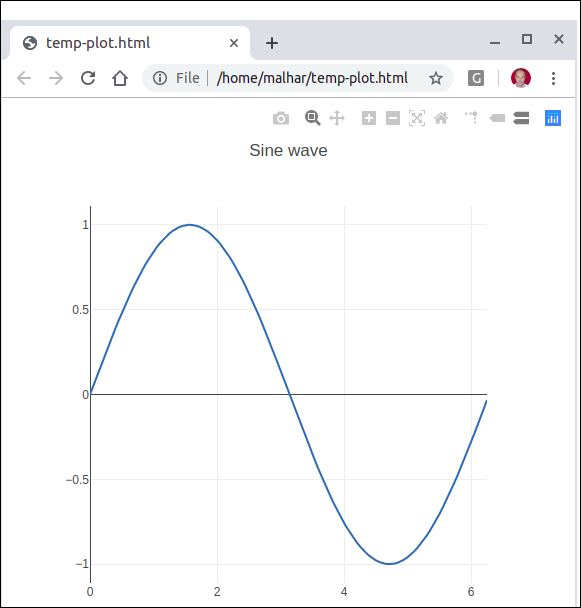- PyQtGraph - 从绘图窗口获取绘图项(1)
- PyQtGraph - 从绘图窗口获取绘图项
- 绘图大小 (1)
- 绘图模型 (1)
- 绘图大小 - Python (1)
- MATLAB-绘图(1)
- MATLAB-绘图
- MATLAB绘图
- MATLAB绘图(1)
- 绘图-使用Jupyter Notebook内联绘图
- 绘图-使用Jupyter Notebook内联绘图(1)
- matplotlib 绘图 - Python (1)
- SymPy-绘图(1)
- SymPy-绘图
- 绘图大小 - Python 代码示例
- Python - 滚动绘图(1)
- Python - 滚动绘图
- 在 python 中保存绘图(1)
- matplotlib 绘图 - Python 代码示例
- 如何在 matplotlib python 上绘图(1)
- 更改绘图点大小 (1)
- 绘图大小 - 无论代码示例
- 使用 matplotlib 绘图 - Python (1)
- r 中绘图中的标签点 - TypeScript (1)
- D3.js-绘图图(1)
- D3.js-绘图图
- matlab 绘图函数 (1)
- 绘图模型 - 任何代码示例
- 在 python 代码示例中保存绘图
📅 最后修改于: 2020-11-29 07:02:47 🧑 作者: Mango
下一章介绍在线和离线打印的设置。让我们首先研究在线绘图的设置。
在线绘图的设置
在线图的数据和图形将保存在您的plot.ly帐户中。在线绘图是通过两种方法生成的,这两种方法都为绘图创建了一个唯一的URL ,并将其保存在您的Plotly帐户中。
-
py.plot() -返回唯一的URL,并可以选择打开URL。
-
py.iplot() -在Jupyter Notebook中工作以在笔记本中显示绘图时。
现在,我们将显示以弧度为单位的角度与正弦值的简单关系图。首先,使用numpy库中的arange()函数获得角度介于0和2π之间的ndarray对象。此ndarray对象用作图的x轴上的值。通过以下语句获得必须在y轴上显示的x中相应的角度正弦值-
import numpy as np
import math #needed for definition of pi
xpoints = np.arange(0, math.pi*2, 0.05)
ypoints = np.sin(xpoints)
接下来,使用graph_objs模块中的Scatter()函数创建一个散点跟踪。
trace0 = go.Scatter(
x = xpoints,
y = ypoints
)
data = [trace0]
使用以上列表对象作为plot()函数的参数。
py.plot(data, filename = 'Sine wave', auto_open=True)
将以下脚本另存为plotly1.py
import plotly
plotly.tools.set_credentials_file(username='lathkar', api_key='********************')
import plotly.plotly as py
import plotly.graph_objs as go
import numpy as np
import math #needed for definition of pi
xpoints = np.arange(0, math.pi*2, 0.05)
ypoints = np.sin(xpoints)
trace0 = go.Scatter(
x = xpoints, y = ypoints
)
data = [trace0]
py.plot(data, filename = 'Sine wave', auto_open=True)
从命令行执行上述脚本。结果图将在浏览器中以指定的URL显示,如下所述。
$ python plotly1.py
High five! You successfully sent some data to your account on plotly.
View your plot in your browser at https://plot.ly/~lathkar/0
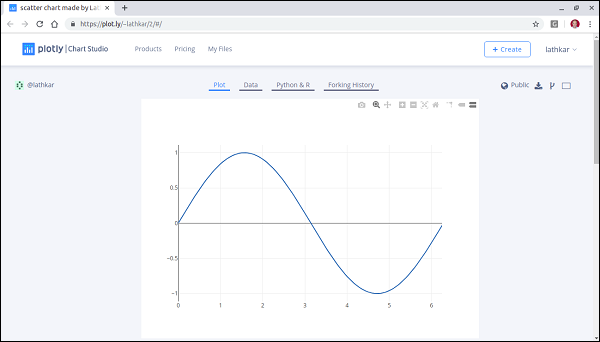
在显示的图形上方,您会找到选项卡Plot,Data, Python和Rand Forking历史记录。
当前,已选择“绘图”选项卡。数据选项卡显示一个包含x和y数据点的网格。在“ Python &R”选项卡中,您可以在Python,R,JSON,Matlab等中查看与当前图相对应的代码。以下快照显示了上面生成的图的Python代码-

设置离线绘图
通过Plotly,您可以离线生成图形并将其保存在本地计算机中。 plotly.offline.plot()函数创建一个独立的HTML,该HTML保存在本地并在Web浏览器中打开。
在Jupyter Notebook中脱机工作时,请使用plotly.offline.iplot()在笔记本中显示绘图。
注– Plotly的版本1.9.4+需要进行脱机打印。
在脚本中更改plot()函数语句并运行。一个名为temp-plot.html的HTML文件将在本地创建并在Web浏览器中打开。
plotly.offline.plot(
{ "data": data,"layout": go.Layout(title = "hello world")}, auto_open = True)